Cara Mengedit Video dengan VidClipper
Diterbitkan: 2022-02-13Ingin mengedit video? Ingin tahu cara menggunakan VidClipper? Mari kita lihat panduan singkat tentang Cara Mengedit Video dengan VidClipper .
Semua orang ingin merekam video dan mempostingnya di salah satu platform media sosial seperti Facebook, Instagram, YouTube, dll., Untuk mengubah rekaman mentah menjadi hasil yang bagus, diperlukan pengeditan. Kami memiliki banyak sekali software edit video gratis dan berbayar. Seperti yang kita semua tahu, untuk mengedit video membutuhkan banyak keterampilan mengedit profesional. Tapi di VidClipper, kita bisa mengedit video dengan pengetahuan editing minimal itu juga gratis.
Artikel ini adalah pilihan yang tepat bagi Anda yang ingin mengedit video yang bagus secara gratis. Baca artikel ini dan ketahui informasi terperinci tentang VidClipper dan cara mengedit video dengan VidClipper.
- BACA JUGA: 7 Perangkat Lunak Pengeditan Video Profesional Terbaik (Gratis & Premium)
- 5 Aplikasi edit video gratis terbaik untuk android
Daftar isi
Apa itu Vid Clipper?
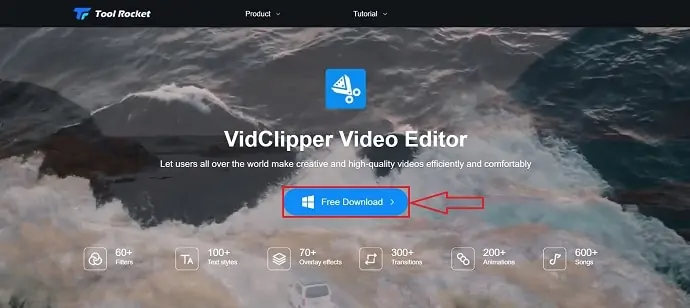
VidClipper adalah salah satu perangkat lunak pengeditan video terbaik dari keluarga Tool Rocket. Ini adalah perangkat lunak gratis dan berguna. Ini adalah pilihan sempurna bagi pemula untuk mulai mengedit video mereka menggunakan alat profesional. VidClipper menyediakan semua fitur premium secara gratis. VidClipper memungkinkan Anda merekam dan mengedit. Ini memiliki banyak koleksi gaya Teks, filter, overlay, terjemahan, animasi, dan musik. Ini memiliki ruang kerja pengeditan terbaik yang membantu mengedit video dengan mudah.
Ini adalah satu-satunya perangkat lunak pengeditan video yang tersedia secara gratis dengan semua fitur premium. Itu juga, tidak ada tanda air yang akan ditempatkan di output video.
Fitur VidClipper
VidClipper menyediakan fitur luar biasa yang membantu membuat output kami lebih baik.
- Intro bawaan
Intro adalah pengenalan dasar untuk video kami dan juga kami dapat menjelaskan tema utama dari keseluruhan video. VidClipper menyediakan 43+ berbagai jenis template Intro sebagai bawaan.
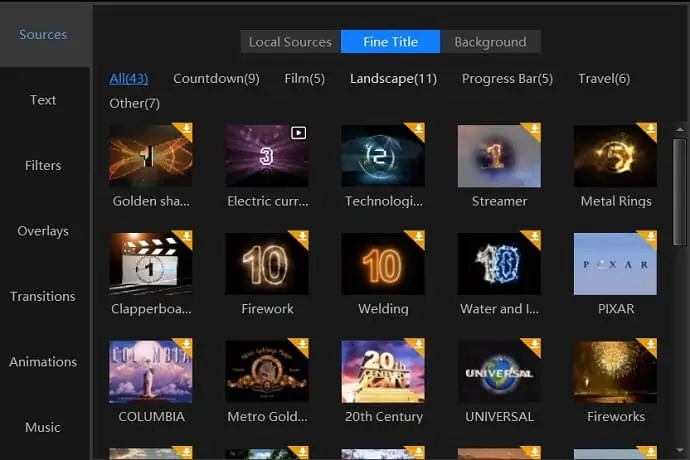
- Transisi
Transisi digunakan untuk kelancaran perubahan dari satu adegan ke adegan lainnya. Ini memiliki 300+ transisi
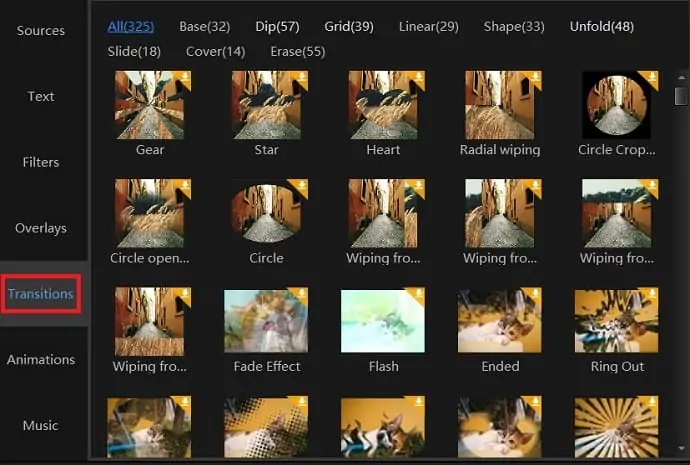
- Saring
Untuk mengubah tampilan video secara keseluruhan hanya dengan satu klik hanya dimungkinkan dengan filter. Ini menyediakan 60+ filter.
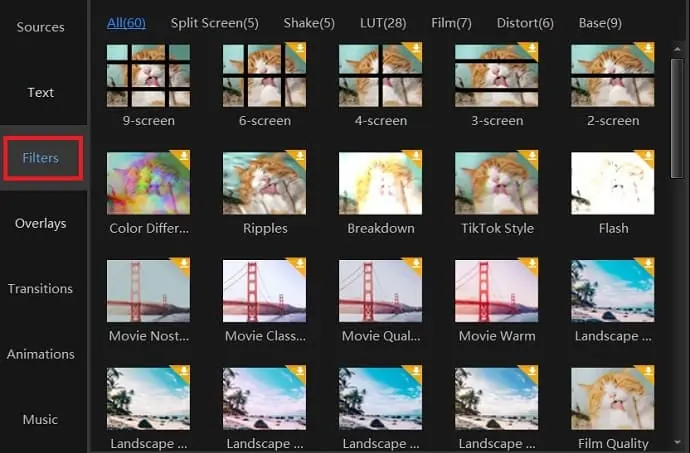
- Gaya Teks
Untuk membuat judul lebih kreatif, gaya teks digunakan. Dalam perangkat lunak ini, Anda akan memanfaatkan 100+ gaya teks.
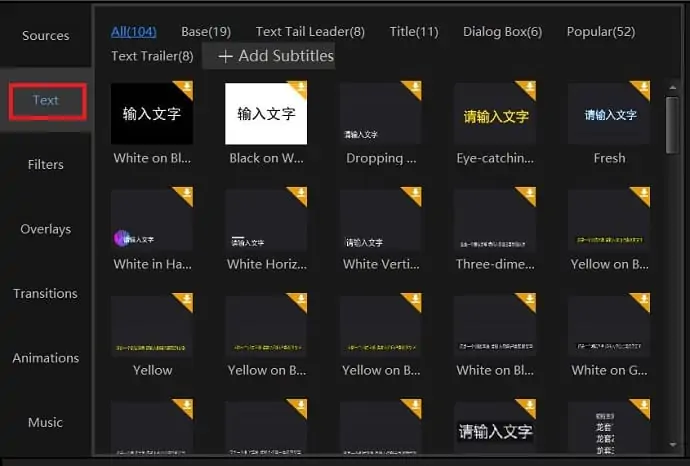
- Hamparan
Overlay adalah pencahayaan, efek bercahaya pada video. Efek overlay ini memberikan tampilan unik pada video. VidClipper menyediakan hampir 70+ overlay.
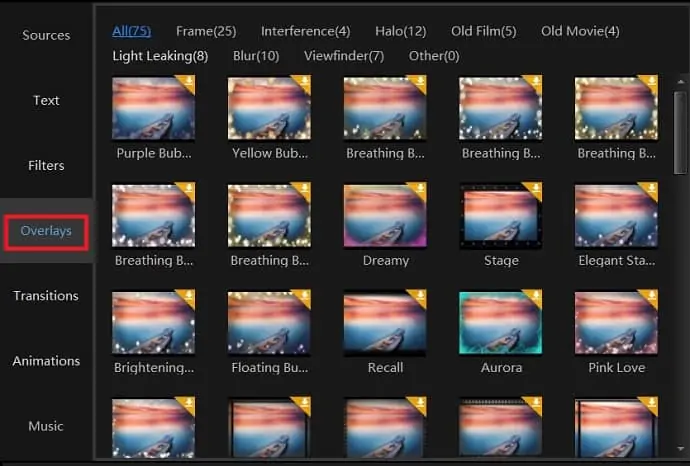
- animasi
VidClipper menyediakan hampir 200+ animasi untuk digunakan.
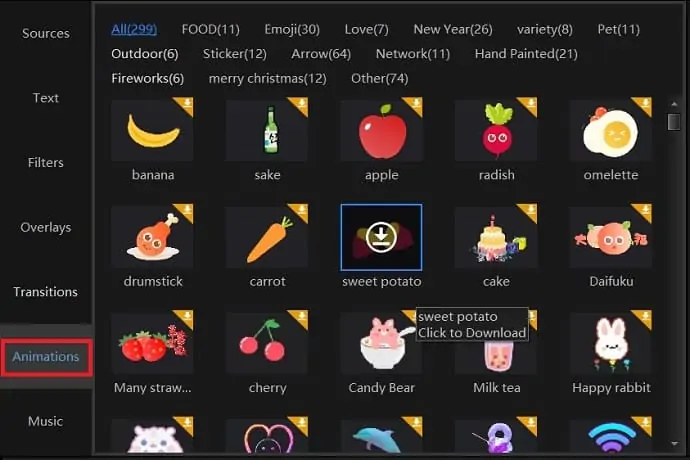
- Musik
VidClipper memiliki perpustakaan besar dengan hampir 600+ musik dan efek suara.
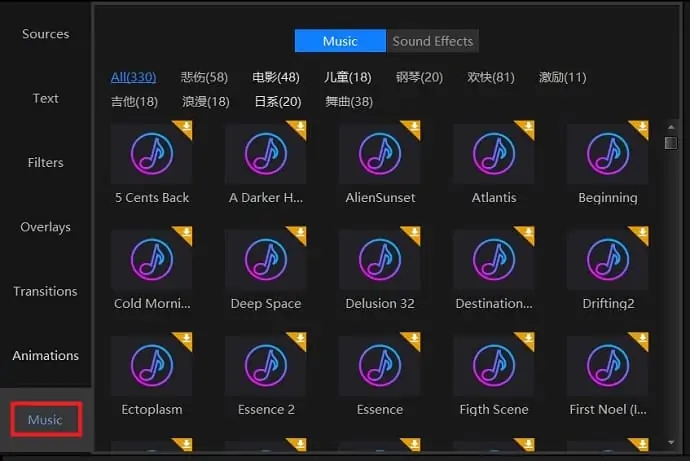
Harga dan Paket VidClipper
Seperti yang telah kita bahas sebelumnya, VidClipper adalah perangkat lunak pengeditan video gratis yang tersedia dengan semua fitur premium. Yang harus kita lakukan adalah mengunjungi situs resmi VidClipper untuk mengunduh dan mulai mengedit.
Spesifikasi teknis
| OS yang didukung | Jendela 7/8/10 |
| Resolusi | 1920*1080, 1366*768, 1280*720, 960*540, 852*480, 720*405 dll |
| Rasio aspek video | 16:9, 4:3, 1:1, 3:4, 9:16 (Layar vertikal Ponsel) |
| Kecepatan bingkai | 60Hz, 50Hz, 30Hz, 25Hz, 24Hz, 20Hz, 15Hz, 12Hz |
| Format yang didukung | Format video – MP4, AVI, WMV, MKV, MOV, FLV, dll. Format audio – MP3, MP2, WMA, M4A, WAV, OGG, dll. Format gambar – BMP, JPG, JPEG, PNG, GIF, TIFF |
- BACA JUGA: 6 Software Editing Video Murah & Terbaik Untuk YouTube
Cara Mengedit Video dengan VidClipper
Video tutorial
Kami menyediakan artikel ini dalam bentuk video tutorial untuk kenyamanan pembaca kami. Jika Anda tertarik untuk membaca, Anda dapat melewatkan video dan mulai membaca.

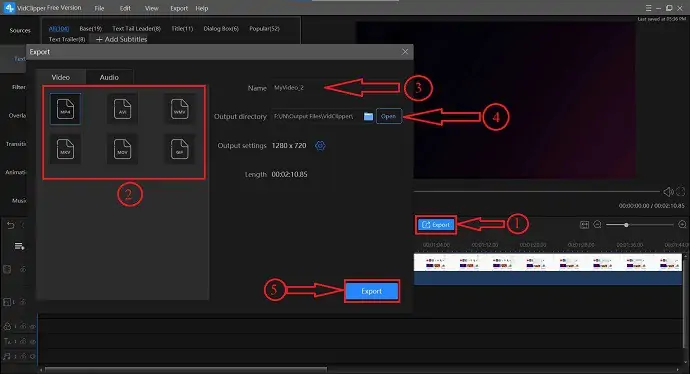
Mengedit video menggunakan VidClipper sangat mudah dibandingkan dengan perangkat lunak pengeditan video lainnya. Sekarang, saya akan menunjukkan kepada Anda prosedur langkah demi langkah untuk mengedit video dengan VidClipper.
Total Waktu: 5 menit
Langkah-1: Unduh & Instal VidClipper
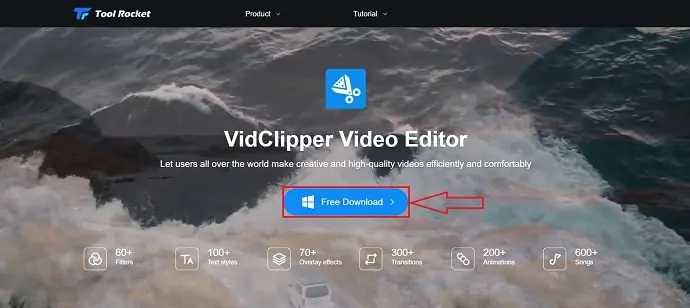
kunjungi situs resmi VidClipper dan klik Unduh Gratis . Setelah selesai mengunduh, instal perangkat lunak di komputer Anda.
Langkah-2: Buka Perangkat Lunak dan Pilih Rasio layar
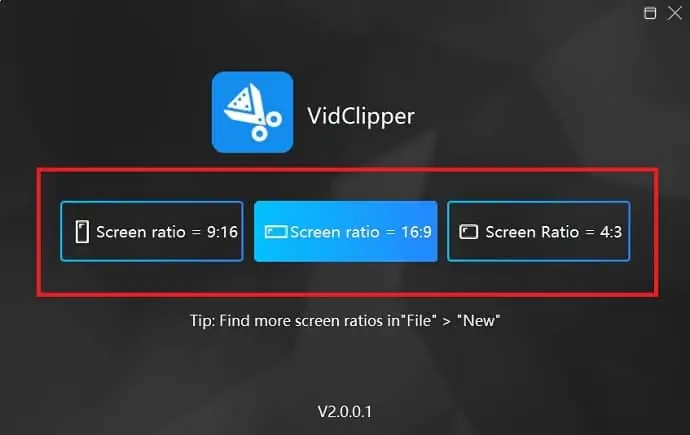
Setelah instalasi, buka software, kemudian Anda diminta untuk memilih rasio layar. Ini akan ditanyakan setiap kali Anda membuka perangkat lunak. pilih rasio layar yang ingin Anda buat video.
(Jika Anda bingung memilih rasio layar, lihat bagian Spesifikasi teknis di atas)
Langkah-3: Impor file Media
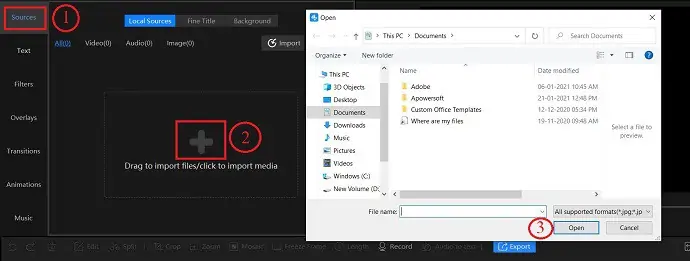
Di Antarmuka pengeditan, pastikan Anda berada di bagian sumber dan kemudian klik ikon "+". Kemudian, Anda dapat mengakses file komputer Anda dan memilih file media yang diperlukan untuk diimpor.
Langkah-4: Edit video
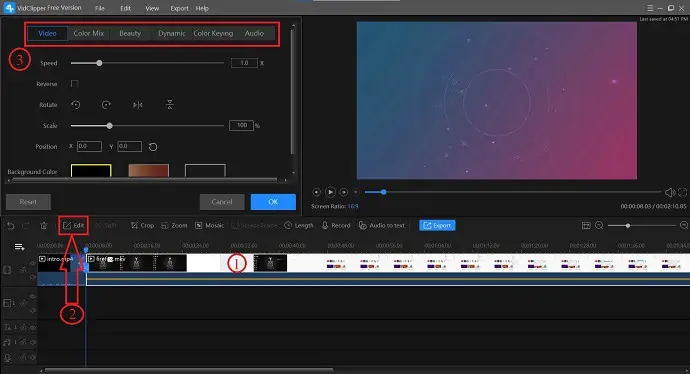
Tambahkan video ke timeline, pilih klip dan klik edit. Anda akan menemukan antarmuka seperti yang ditunjukkan pada tangkapan layar. edit klip sesuka Anda dengan menggunakan alat yang disediakan.
Langkah-5: Tambahkan efek
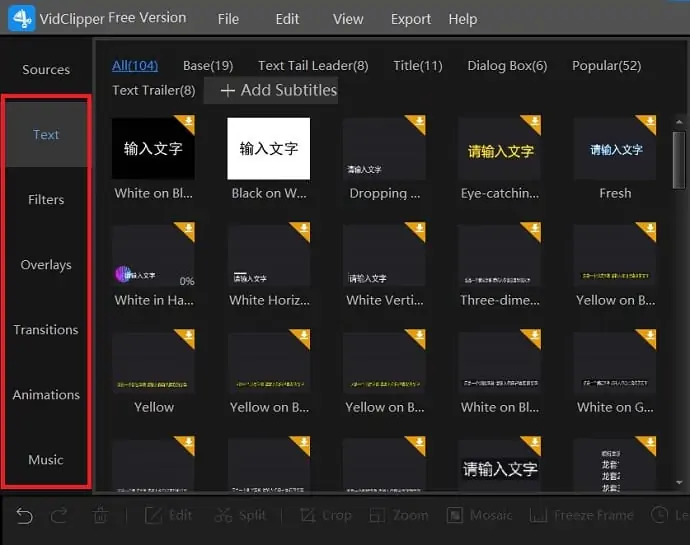
Setelah mengedit klip, tambahkan efek seperti filter, overlay, transisi, animasi, musik, dan teks dari panel perpustakaan. Untuk menambahkan efek, cukup drag and drop pada timeline.
Langkah-6: Ekspor video
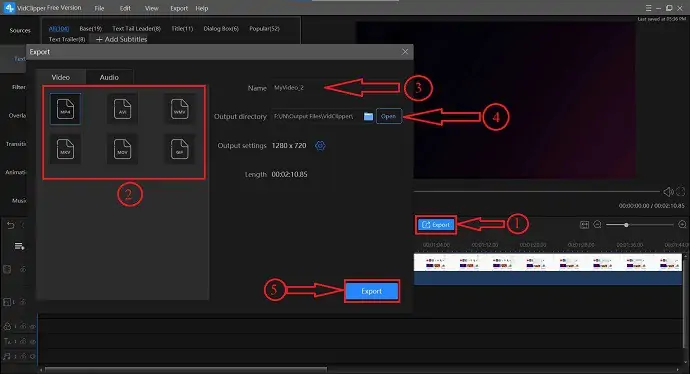
Setelah selesai mengedit, klik "Ekspor" . Kemudian, pilih format Output, Masukkan nama, pilih tujuan dan, klik "Ekspor".
Memasok:
- Perangkat Lunak Pengeditan Video
Peralatan:
- Video Clipper
- BACA LEBIH BANYAK: Ulasan VideoProc – Perangkat lunak pengeditan video satu atap
- Review FilmoraPro – Kemudahan Perjalanan Editing Video Anda
Kesimpulan
VidClipper adalah perangkat lunak pengeditan video terbaik dan praktis dengan mempertimbangkan harganya (Gratis) dan fitur yang disediakan. Dalam versi dasar (versi gratis), tidak ada perangkat lunak lain yang menyediakan semua fitur dan juga keluaran tanpa tanda air merek apa pun. Perangkat lunak ini juga menyediakan banyak filter, transisi, gaya teks, dan banyak lagi. Semua fitur terlihat di antarmuka utama sehingga sangat mudah untuk menemukan dan menggunakannya. Ini menyediakan ruang kerja yang bersih dan profesional.
Jadi, saya sangat merekomendasikan VidClipper sebagai pilihan terbaik bagi pemula yang ingin menggunakan software video editing profesional secara gratis.
Semoga tutorial Cara Edit Video Dengan VidClipper ini dapat membantu anda dalam mengedit video dengan VidClipper dan panduan lengkapnya. Jika Anda menyukai artikel ini, silakan bagikan dan ikuti WhatVwant di Facebook, Twitter, dan YouTube untuk kiat teknis lainnya.
- BACA LEBIH BANYAK: DISKON 20% – Kode Kupon Movavi -JAN21
Cara Mengedit Video dengan VidClipper – FAQ
Apakah VidClipper tersedia secara gratis?
Ya, VidClipper benar-benar perangkat lunak pengeditan video gratis.
Apa saja efek yang disediakan di VidClipper?
VidClipper memberikan efek seperti gaya teks, animasi, transisi, overlay, filter, dan musik
Bisakah kita menambahkan lebih banyak trek ke timeline?
Tentu saja, Anda dapat menambahkan beberapa trek.
jenis format video apa yang didukung VidClipper?
MP4, AVI, WMV, MKV, MOV, FLV dll.
Dalam format apa VidClipper memberikan output?
MP4, AVI, WMV, MKV, MOV, GIF
Bisakah kita membuat video vertikal menggunakan VidClipper?
Ya, Anda dapat membuat video vertikal (16:9) menggunakan VidClipper
